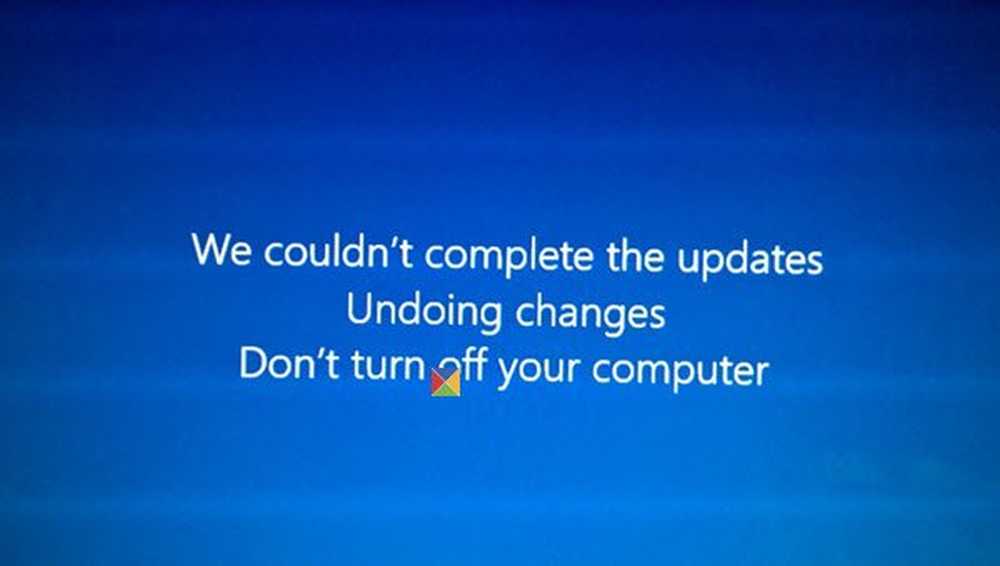Vi kunde inte kontakta servern. Fel 0x80072EFD medan du aktiverar Office

Har du någonsin stött på en situation där du fick ett fel 0x80072EFD när du försökte aktivera Office 365, Office 2013 eller Office 2016? Om ja, här är anledningen till att det uppstår. Office, stunder ibland problem med att slutföra aktiveringsprocessen på grund av nätverksproblem. Om detta händer visar Office följande felmeddelande:
Vi kunde inte kontakta servern. Försök igen om några minuter. (0x80072EFD)
Detta fel rapporteras av många Office-köpare som köpte en årlig prenumeration på Office 365. Samtidigt som de aktiverade prenumerationen via internet fick de kontinuerligt felmeddelandet, vilket uttryckte oförmågan att kontakta servern.

Som en lösning kan du prova dessa steg i ordning. Efter varje lösning måste du försöka aktivera Office igen.
Felkod 0x80072EFD när du aktiverar Office
1] Avaktivera proxyinställningar tillfälligt
För användare som använder samma enhet hemma och på jobbet, rekommenderas att stänga av proxyinställningarna i Microsoft Edge innan du installerar Office-programvaran. Proceduren kan variera för andra webbläsare beroende på proxyinställningarna.
Om du antar att du använder Microsoft Edge, klicka på Start-knappen och välj Inställningar.
Välj sedan Nätverk och Internet, klicka på Internetalternativ och klicka sedan på fliken Inställningar för att konfigurera en proxyserver för en anslutning.
Avmarkera kryssrutan för att stänga av alla proxyinställningar.
Klicka sedan på OK.
Om du använder IE kan du enkelt återställa Internet Explorer proxy-inställningar med hjälp av en Fix It.3] Avaktivera antivirusprogrammet tillfälligt
Om du inaktiverar ditt tredjeparts antivirusprogram innan du aktiverar Office kan det också vara till hjälp. Du kan omaktivera eller installera om antivirusprogrammet när du har installerat Office.
För att inaktivera det kan du högerklicka på ikonen för meddelandefältet och välja Inaktivera eller Avsluta.
För att avinstallera det, gå först till Kontrollpanelen genom att högerklicka på Start-knappen och välj Kontrollpanelen. Välj Säkerhet och underhåll länk, och sedan pilen bredvid säkerhet. Om Windows hittar någon antivirusprogram installerad, listar programmet programmet under Virusskydd. Gå nu till applet Program och funktioner och avinstallera det.
3] Avaktivera tillfälligt Windows-brandväggen
Du kanske vill återställa inställningarna för Windows-brandväggen till standard och se om den hjälper. Om inte, stäng sedan av den. Det är en av de mest praktiserade och accepterade metoderna. Vänligen öppna Kontrollpanelen och gå till Slå på eller av Windows Firewall.
Om du använder en brandvägg från en annan leverantör, kolla metoden för att tillfälligt inaktivera brandväggen. Vanligtvis kan man högerklicka på ikonen för meddelandefältet och välja Inaktivera eller Avsluta.
4] Använd Microsoft Support and Recovery Assistant för Office 365
Användare av Office 365 for Business kan hämta Microsoft Support and Recovery Assistant för Office 365 för att hjälpa dig att fixa aktiveringsproblem.
5] Kontakta Microsoft Support
Om inget hjälper kan du kontakta Microsoft Support. Det finns olika alternativ tillgängliga. Välj den som bäst gäller din situation och rapportera ditt problem till dem.
Hoppas något hjälper.